Как извлечь все изображения из PDF?

Извлечение изображений из файлов PDF может быть необходимо для различных целей, например для повторного использования графики, создания презентаций или архивирования изображений. В этом руководстве будут рассмотрены различные методы извлечения изображений из PDF-файлов: от простых инструментов для начинающих до продвинутых методов для профессионалов.
1. Извлеките изображения PDF с помощью Adobe Acrobat Pro.
Adobe Acrobat Pro — один из самых мощных и универсальных инструментов для управления PDF-файлами. Одна из его многочисленных функций включает в себя возможность извлекать изображения из PDF-файла. Вы можете выполнить следующие шаги, чтобы извлечь изображения PDF-файла с помощью Adobe Acrobat Pro:
Шаг 1 : запустите приложение и откройте PDF-файл, из которого вы хотите извлечь изображения.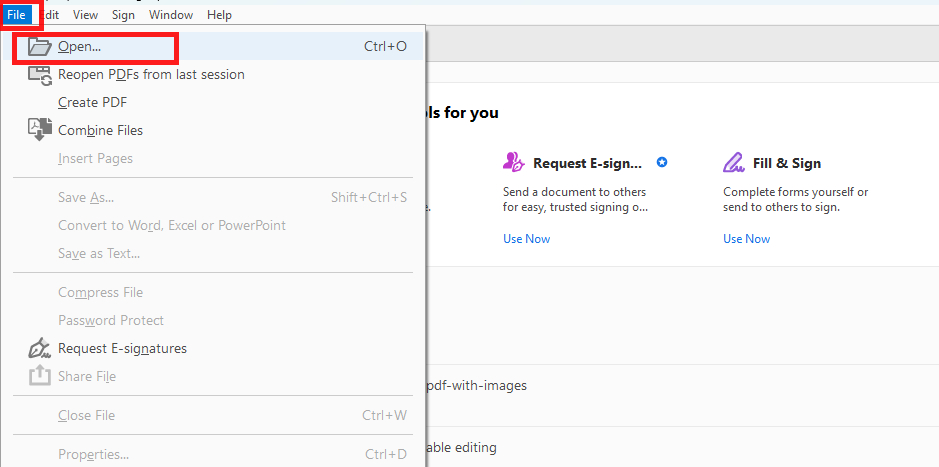
Шаг 2 : в верхнем меню выберите « Инструменты " а потом " Экспорт PDF «.
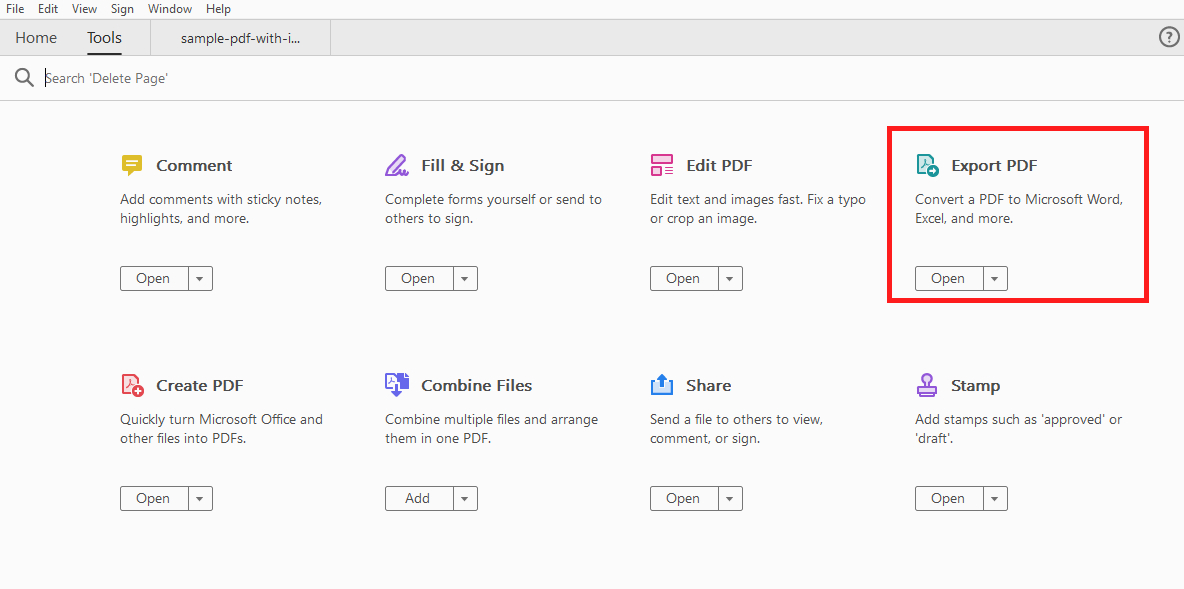
Шаг 3 : Выбирать " Изображение » в качестве формата экспорта и выберите нужный формат изображения (например, JPEG, PNG, TIFF), затем нажмите « Экспорт » и Adobe Acrobat извлечет и сохранит каждое изображение отдельно в выбранной папке.
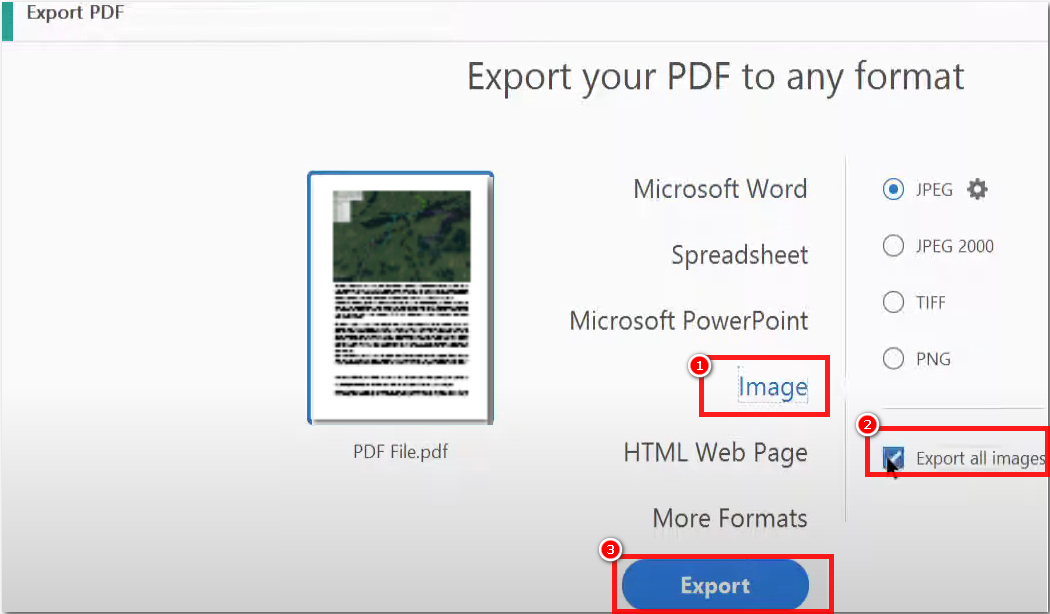
| Плюсы | Минусы |
|
|
2. Извлеките изображения PDF с помощью онлайн-инструментов PDF.
Извлечение изображений из файлов PDF можно легко выполнить с помощью различных онлайн-инструментов. Эти инструменты удобны тем, что не требуют установки программного обеспечения и доступны с любого устройства, подключенного к Интернету.
Чтобы извлечь изображения PDF с помощью онлайн-инструмента PDF, выполните следующие действия:
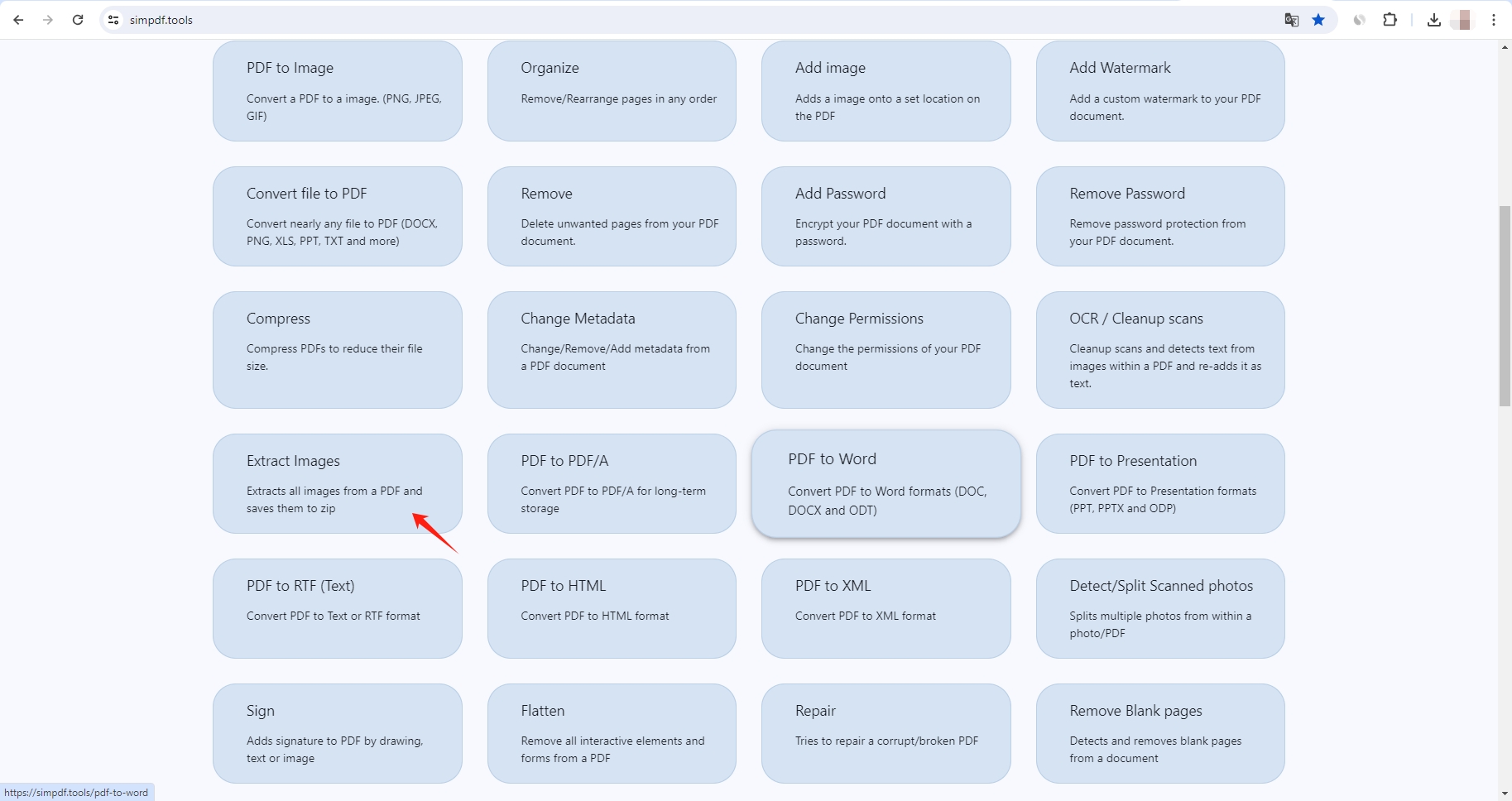
Шаг 2 : Нажмите кнопку « Выберите файлы Кнопка » для загрузки PDF-файла с вашего компьютера в Simpdf « Извлечь фотографии из PDF " страница.
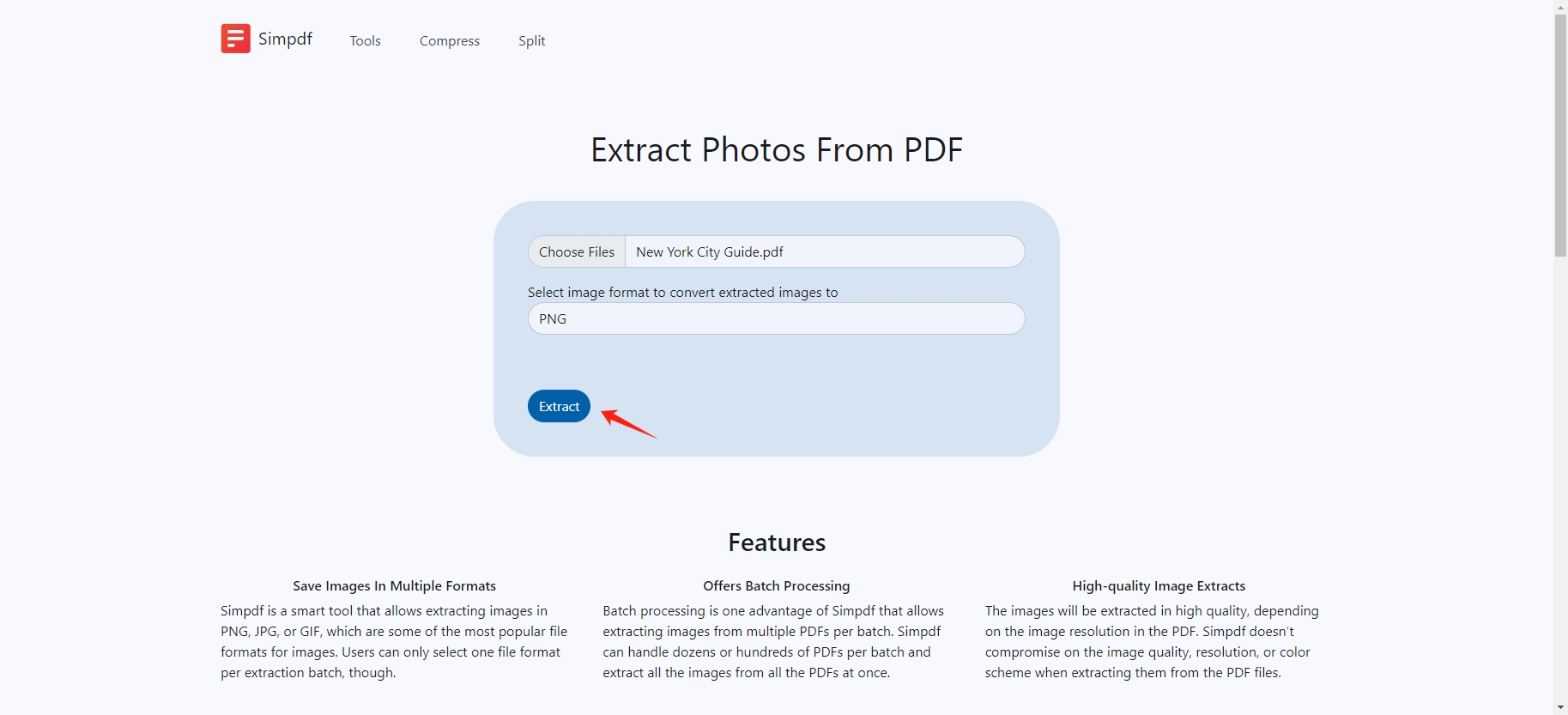
Шаг 3 : После загрузки файла Simpdf автоматически начнет процесс извлечения. После завершения извлечения Simpdf сохранит изображения в виде zip-файла на вашем устройстве.
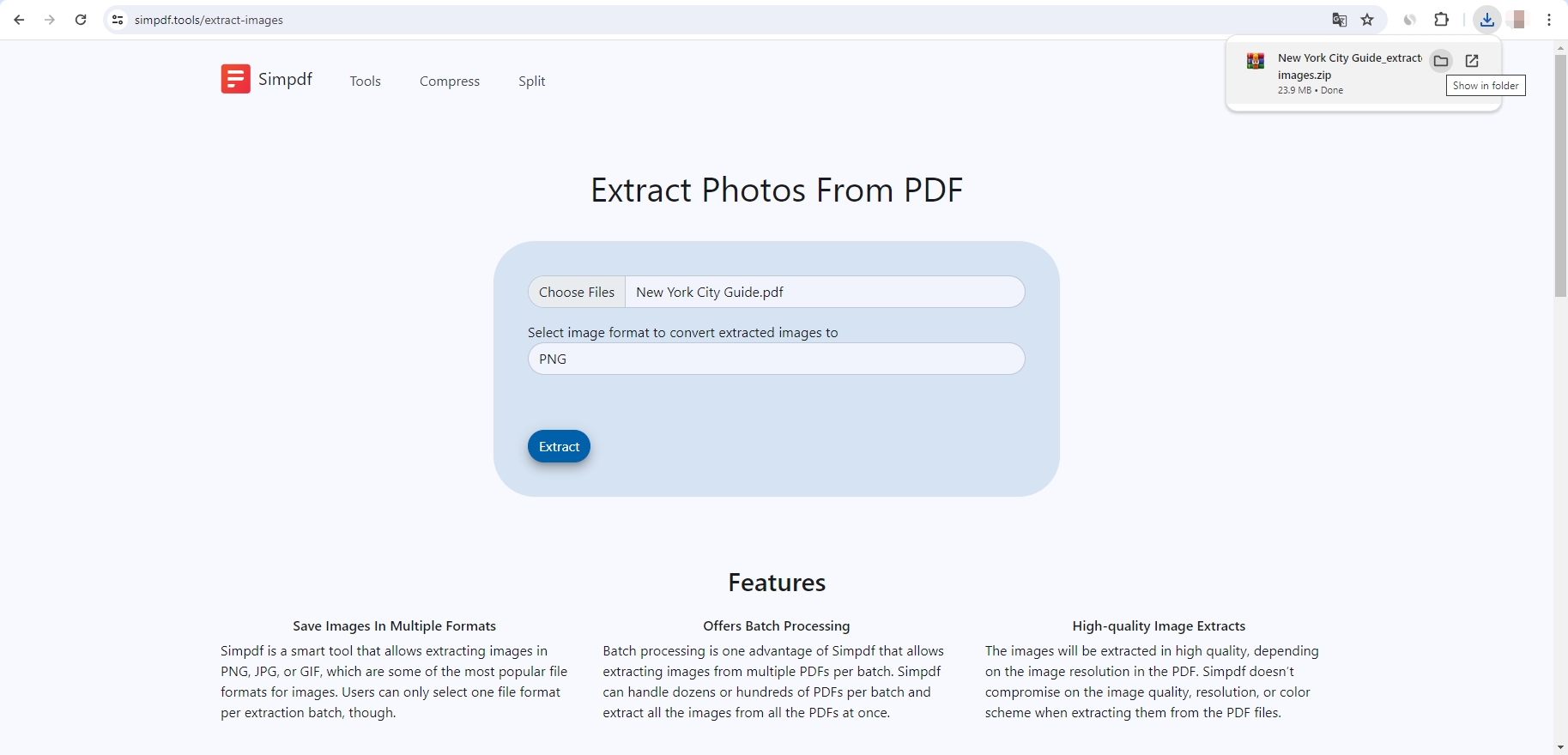
| Плюсы | Минусы |
|
|
3. Извлечение PDF-изображений с помощью Python и библиотек
Для технически подкованных пользователей и разработчиков Python предлагает мощные библиотеки для программного извлечения изображений из PDF-файлов.
PyMuPDF, также известная как Fitz, — это легкая и эффективная библиотека для работы с PDF-документами. Он позволяет извлекать изображения, встроенные в файлы PDF, с помощью следующих шагов:
Шаг 1 : установите библиотеку PyMuPDF, используя пакет pip.
Шаг 2 : Извлеките изображения с помощью приведенного ниже сценария (этот сценарий сохранит каждое извлеченное изображение в текущем каталоге с именами файлов, указывающими номер страницы и индекс изображения).
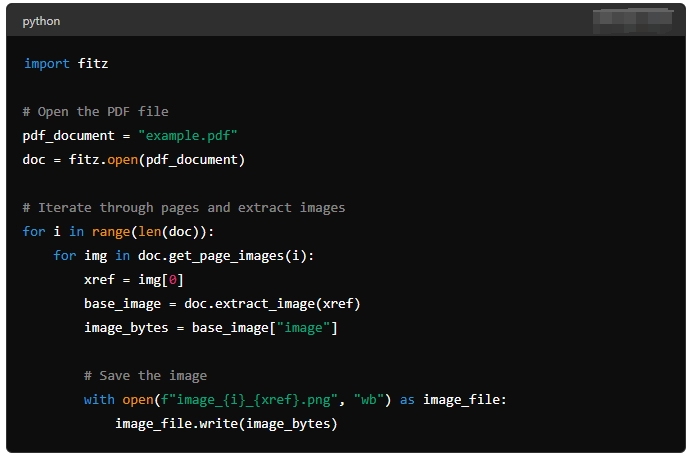
| Плюсы | Минусы |
|
|
3. Извлеките изображения PDF с помощью специального программного обеспечения.
Для пользователей, которые предпочитают графический интерфейс пользователя (GUI) и хотят избежать программирования или онлайн-инструментов, специальное программное обеспечение предоставляет эффективный и удобный способ извлечения изображений из файлов PDF. Эти инструменты часто предоставляют расширенные функции и возможности пакетной обработки.
Популярное программное обеспечение:
- Мастер извлечения изображений PDF
- Экстрактор PDF-изображений
- Инструмент извлечения PDF-файлов VeryPDF
Шаги:
- Загрузите и установите программное обеспечение, например « Мастер извлечения изображений PDF «, затем откройте приложение.
- Загрузите PDF-файл в « Мастер извлечения изображений PDF «, а затем выберите выходной формат и папку назначения.
- Выберите «Извлечь все изображения» и нажмите кнопку, чтобы начать процесс, и « Мастер извлечения изображений PDF » сохранит изображения в указанное вами место.
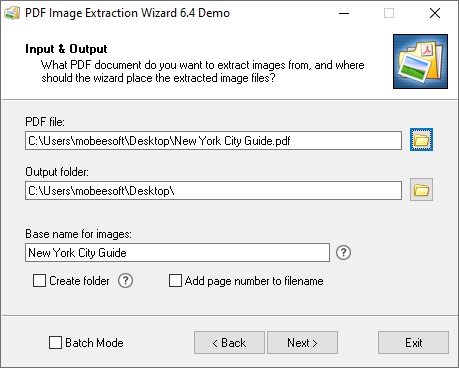
| Плюсы | Минусы |
|
|
5. Извлечение PDF-изображений с помощью инструментов командной строки
Для пользователей, которым комфортно работать с командной строкой, доступны такие инструменты, как «
pdfизображения
» из пакета Poppler предлагают мощный способ извлечения изображений. Используя командную строку, вы можете извлекать изображения из файлов PDF, следуя инструкциям ниже:
Шаг 1
: Установить poppler: Способы установки различаются в зависимости от операционной системы. Например, в Ubuntu:

Шаг 2
: извлечь изображения и сохранить их с указанным префиксом.

| Плюсы | Минусы |
|
|
Заключение
Извлечение изображений из PDF-файлов может осуществляться различными методами, каждый из которых соответствует различным потребностям и уровням навыков. Adobe Acrobat Pro представляет собой высококачественное, хотя и дорогое решение, подходящее для периодического использования. Онлайн-инструменты, такие как
Симpdf
предлагают быстрый и простой способ извлечения изображений без необходимости установки программного обеспечения. Для большего контроля и пакетной обработки библиотеки Python, такие как PyMuPDF, являются отличным выбором для программистов. Специальное программное обеспечение и инструменты командной строки предоставляют расширенные функции и эффективность для решения более сложных задач.
Понимая эти различные методы, вы можете выбрать тот, который лучше всего соответствует вашим требованиям и уровню технического комфорта, гарантируя, что вы сможете эффективно извлекать изображения из любого PDF-документа.
